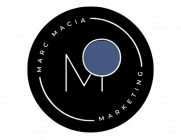¿Tu ecommerce tiene mil categorías? Entonces tu pixel de Facebook está mintiendo (y tú lo estás pagando)
Gestionar campañas de Meta Ads en un ecommerce con muchas categorías y marcas es como pedirle a un GPS que te lleve a tres sitios distintos al mismo tiempo. El pixel se vuelve loco, los públicos se mezclan y terminas mostrando zapatillas deportivas a quien ayer buscaba un sofá.
Este no es un fallo menor. Es un problema estructural que afecta a la segmentación, al rendimiento de las campañas y al retorno real de tu inversión publicitaria. Porque cuando todo está mezclado, nada se optimiza de verdad.
PASO 1: Instalar Google Tag Manager en PrestaShop
Entra al panel de administración de tu tienda.
Instala un módulo de integración con GTM (hay versiones gratuitas y de pago).
Ejemplos: “Google Tag Manager PRO” o “Free Google Tag Manager”.
Inserta tu ID de contenedor GTM (ejemplo:
GTM-XXXXXXX) dentro del módulo.
Objetivo de este paso: tener GTM funcionando en todas las páginas del sitio.
PASO 2: Verificar si la categoría del producto está en la capa de datos
Abre una página de producto que pertenezca a la categoría “Deportes”.
Haz clic derecho en la página y selecciona “Inspeccionar”.
Abre la pestaña “Consola”.
Escribe:
javascriptdataLayerPulsa Enter.
Deberías ver un objeto con propiedades como estas:
productName: "Zapatillas Adidas",
price: "89.99"
}
Importante: si no aparece productCategory, necesitas modificar el tema de tu tienda o el módulo de GTM para incluir esa información. Te puedo ayudar con eso si lo necesitas.
PASO 3: Crear una variable en GTM
Entra a Google Tag Manager.
Ve a Variables > Nueva > Variable de capa de datos.
Nombre de la variable:
CategoriaProductoClave del objeto de datos:
productCategory
Esto vincula tu variable en GTM con el valor que viene del sitio web.
PASO 4: Crear un activador condicional
Ve a Activadores > Nuevo.
Tipo de activador: “Página vista” o “Evento personalizado” (según lo que use tu eCommerce).
Condición del activador:
CategoriaProductoigual aDeportes
Con esto, solo se activará cuando la categoría del producto sea “Deportes”.
PASO 5: Crear la etiqueta del Pixel de Facebook
Ve a Etiquetas > Nueva > Etiqueta HTML personalizada.
Pega el siguiente código:
html<script>
fbq('track', 'ViewContent', {
content_name: '{{NombreProducto}}',
content_category: '{{CategoriaProducto}}',
value: {{PrecioProducto}},
currency: 'EUR'
});
</script>Asocia esta etiqueta solamente con el activador creado para la categoría “Deportes”.
Nota: asegúrate de tener también definidas las variables NombreProducto y PrecioProducto usando el mismo procedimiento que hiciste con CategoriaProducto.
RESULTADO FINAL
Con esta configuración:
El pixel de Facebook solo enviará datos cuando el usuario vea productos de la categoría «Deportes».
Evitas mezclar datos de otras categorías.
Puedes crear audiencias específicas, remarketing exclusivo y lookalikes basados únicamente en compradores deportivos.
¿Quieres que te cree el archivo de configuración en formato .json para importarlo directamente a GTM? ¿O prefieres que revisemos si tu dataLayer ya tiene esa información bien configurada? Yo no lo cuento, lo hago.